如何自己重装系统win10
- 分类:Win10 教程 回答于: 2022年12月14日 11:22:12
有些小伙伴用不惯预装的电脑系统,想把电脑重装win7系统进行使用,但是如何自己重装系统怎么办?我们可以考虑借助适合小白用的装机工具即可快速进行安装,下面演示下具体的自己重装win10系统的方法。
工具/原料:
系统版本:windows10系统
品牌型号:外星人m15 R7
软件版本:小白一键重装系统V2290+小鱼一键重装软件V2290
方法/步骤:
方法一:使用小白一键重装系统工具完成自己重装win10系统
1.在电脑上下载安装好的小白一键重装系统工具,打开工具,选择win10系统,点击安装此系统,点击下一步。
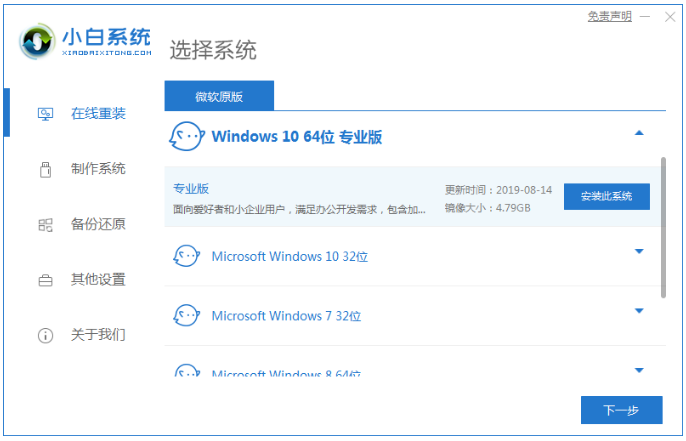
2.装机工具此时将会开始加载镜像文件资料和驱动,请大家耐心等待下载完成。

3.系统环境部署完毕之后,点击立即重启。

4.在重启电脑的过程中中会进入到如以下界面,选择带有pe的选项按回车键进入。
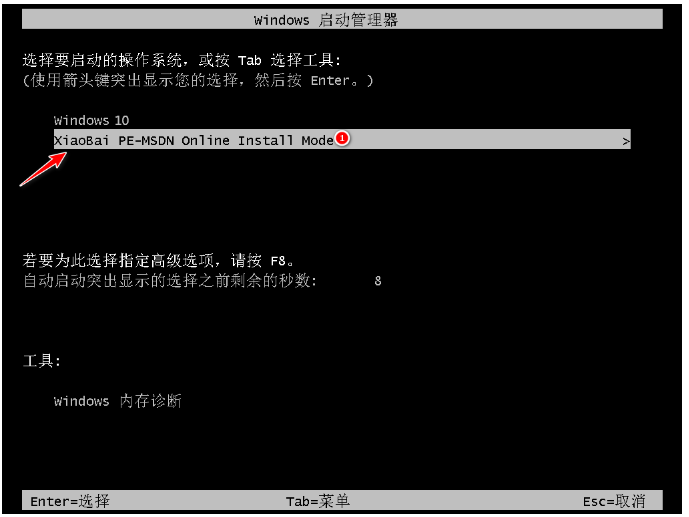
5.装机工具此时将会自动安装系统,请大家耐心等待系统安装完成。

6.系统安装完成之后,选择立即重启电脑。
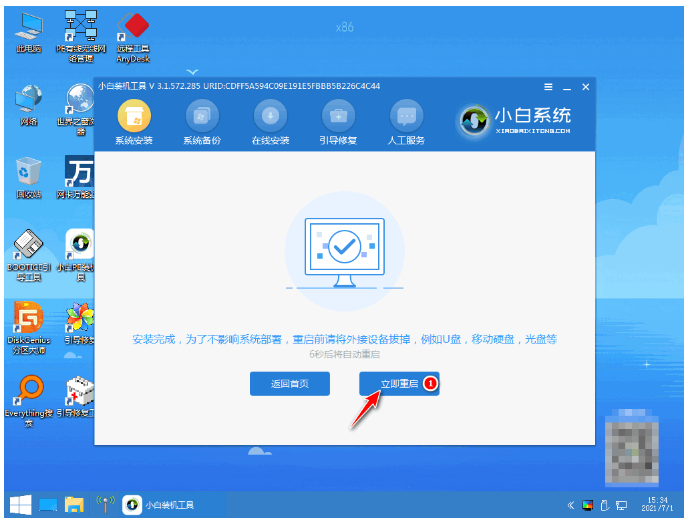
7.重启电脑进入新的页面时,即说明自己重装win10系统完成。

方法二:使用小鱼一键重装工具完成自己重装win10系统
1、打开下载安装好的小鱼一键重装软件,选择win10系统进行安装,点击安装此系统,点击下一步。
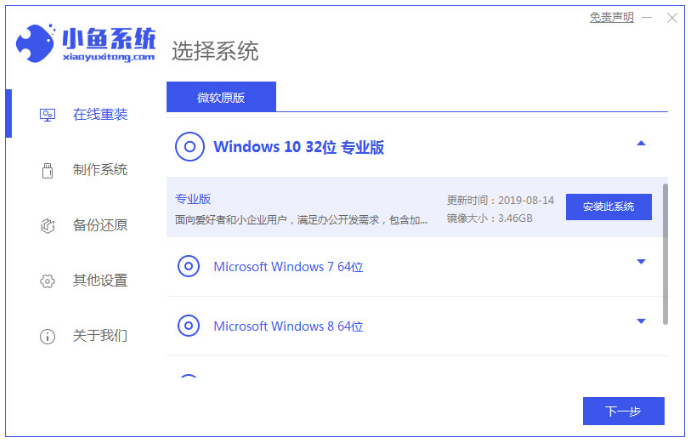
2、请大家耐心等待系统镜像下载完成,期间需要保持电脑网络的畅通。

3、系统环境部署完成之后,选择立即重启电脑。

4、重启电脑之后,选择第二个按回车键进入小鱼的pe系统界面。
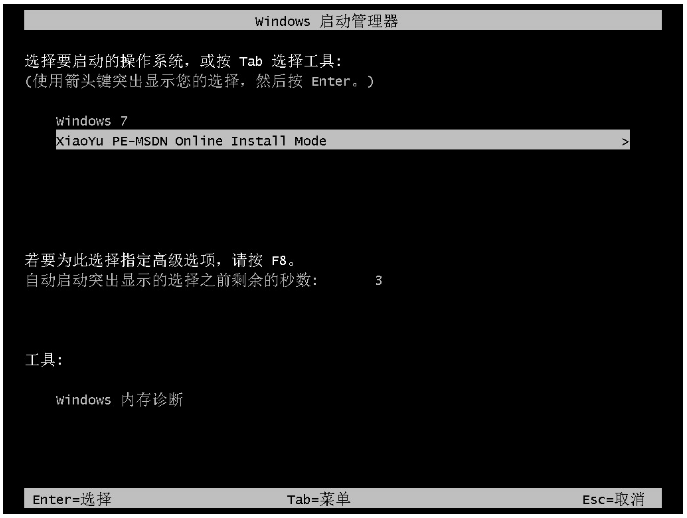
5、选择进入电脑pe系统界面继续进行安装。

6、系统完成之后,选择立即重启电脑。
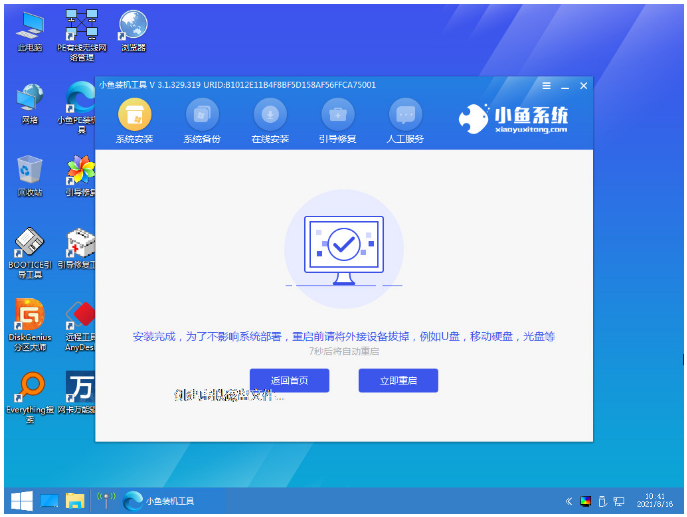
7、重启之后直至进入新系统win10系统即说明自己重装win10系统成功。
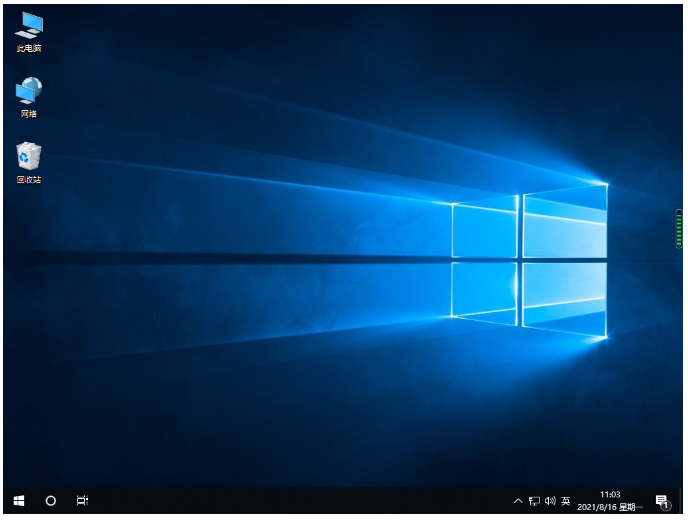
总结:
方法一:使用小白一键重装系统工具完成自己重装win10系统
1、打开工具选择win10系统进行下载;
2、重启电脑进入pe系统自动安装系统;
4、系统安装完成后将电脑重启;
5、当重启电脑进入新的界面时安装就完成了。
方法二:使用小鱼一键重装工具完成自己重装win10系统
1、打开小鱼重装系统软件,选择win10系统安装;
2、下载完成后选择重启电脑;
3、进入pe系统安装系统,最后重启电脑即可。
 有用
26
有用
26


 小白系统
小白系统


 1000
1000 1000
1000 1000
1000 1000
1000 1000
1000 1000
1000 1000
1000 1000
1000 1000
1000 1000
1000猜您喜欢
- 小编教你笔记本cpu风扇转速多少正常..2019/05/04
- 苹果win10系统f1到f12用不了的解决方..2022/02/25
- 解决e420用win10开机慢的方法..2021/07/24
- win10系统如何安装2022/12/27
- 告诉你win10怎么使用密钥2018/12/29
- 小白重装系统win10的步骤教程..2021/08/16
相关推荐
- 无u盘重装win10系统如何操作..2023/03/01
- win10优化大师的使用方法2021/05/17
- 主编教您如何打开ios镜像文件..2019/02/18
- win10升级助手使用方法2020/03/07
- 演示360一键重装win102019/04/03
- 联想笔记本重装系统教程win10..2023/04/08

















